Bạn là ?
Cả Android và iOS đều là các hệ điều hành phổ biến trên điện thoại và máy tính bảng tại Việt Nam. Hệ điều hành Android được sử dụng rộng rãi trên các sản phẩm của nhiều hãng như Samsung, Xiaomi, Oppo, Redmi,... Trong khi đó, iOS là hệ điều hành được thiết kế riêng biệt cho các sản phẩm của Apple như iPhone, iPad,...

Hai hệ điều hành khác nhau nên chắc chắn cách tải video YouTube từ 2 thiết bị khác hệ điều hành cũng khác nhau. Mặc dù cả hai hệ điều hành đều được nhiều người ưa chuộng và sử dụng rộng rãi hiện nay, nhưng không phải ai cũng biết cách sử dụng các công cụ và phần mềm hỗ trợ để tải video YouTube về thiết bị của mình. Trong khuôn khổ bài viết này chuyên gia công nghệ của job3s sẽ hướng dẫn các bạn chi tiết cách tải video YouTube về iPhone như thế nào.
Xem thêm: Cách tải nhạc trên Youtube như thế nào vừa đơn giản vừa tiết kiệm thời gian?
Để tải video YouTube về iPhone và xem offline khi không có kết nối mạng, bạn hãy làm theo các cách hướng dẫn dưới đây.
Bạn có thể tải video từ YouTube về iPhone dễ dàng mà không cần phải cài đặt thêm phần mềm hỗ trợ, vì đa số những video trên ứng dụng đã có sẵn tính năng download:
Bước 1: Mở AppStore trên thiết bị của bạn để tìm kiếm và tải ứng dụng YouTube về.
.jpg)
.jpg)
Bước 2: Sau khi tải ứng dụng về, bạn hãy đăng nhập vào tài khoản Google để nhận quyền sử dụng các tính năng của YouTube.
.jpg)
Bước 3: Trong ô tìm kiếm trên ứng dụng YouTube, bạn nhập từ khóa và tìm kiếm video bạn muốn tải về.
.jpg)
Bước 4: Nếu video có biểu tượng mũi tên xuống ở góc dưới bên phải là bạn có thể tải video đó về. Chỉ cần nhấn vào biểu tượng này, chọn độ phân giải mong muốn và chọn “Tải xuống” để bắt đầu quá trình tải về.
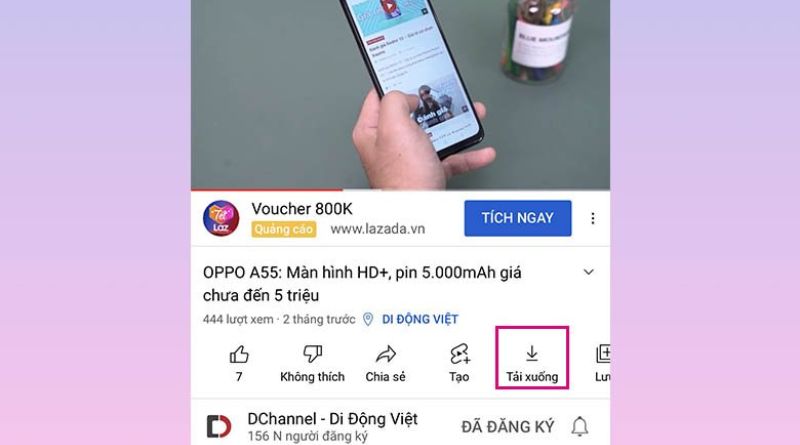
Lưu ý: Cách tải video YouTube về điện thoại iPhone mà không cần sử dụng phần mềm chỉ áp dụng cho những video mà YouTube đã cấp phép. Với trường hợp video đó không được cấp phép để tải về, bạn cần phải sử dụng đến các phần mềm hỗ trợ.
Sử dụng phần mềm hỗ trợ để tải video từ YouTube về iPhone sẽ giúp quá trình tải video trở nên đơn giản và nhanh chóng, mà không gặp phải các rào cản giới hạn như khi tải trực tiếp từ YouTube.
Bước 1: Tải và cài đặt ứng dụng quản lý file đa năng Documents cho thiết bị iOS.
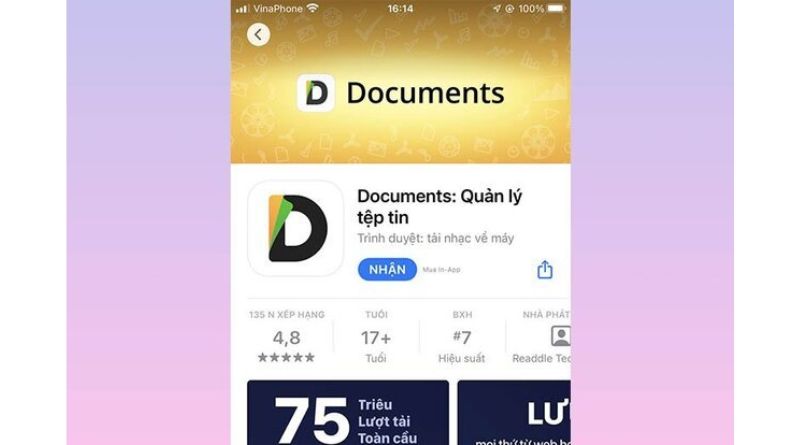
Bước 2: Mở video YouTube bạn cần tải, sau đó ở góc phải của video bạn nhấn vào biểu tượng ba dấu chấm để sao chép liên kết.
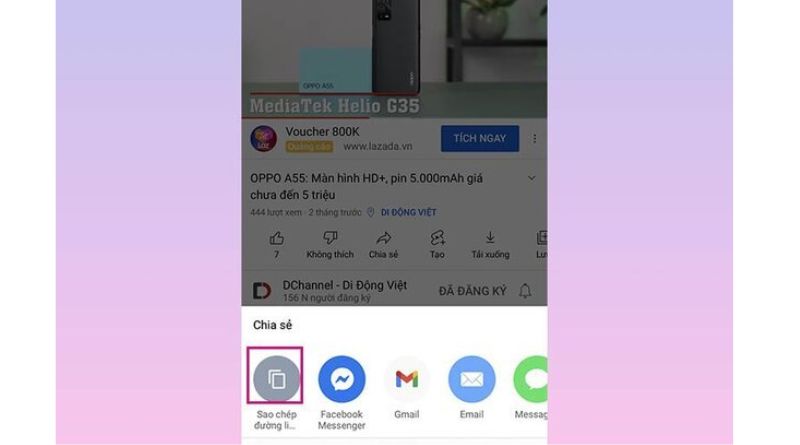
Bước 3: Mở ứng dụng Documents và nhấn vào biểu tượng cái la bàn ở góc phải màn hình. Sau đó, nhập "en.savefrom.net" vào thanh địa chỉ và dán liên kết YouTube vào ô tìm kiếm trên trang web.

Bước 4: Khi savefrom hoàn tất kiểm tra, bạn nhấn vào nút “Download” rồi chọn định dạng và vị trí lưu trữ cho video. Bấm vào “Done” để tiến hành quá trình tải video về.
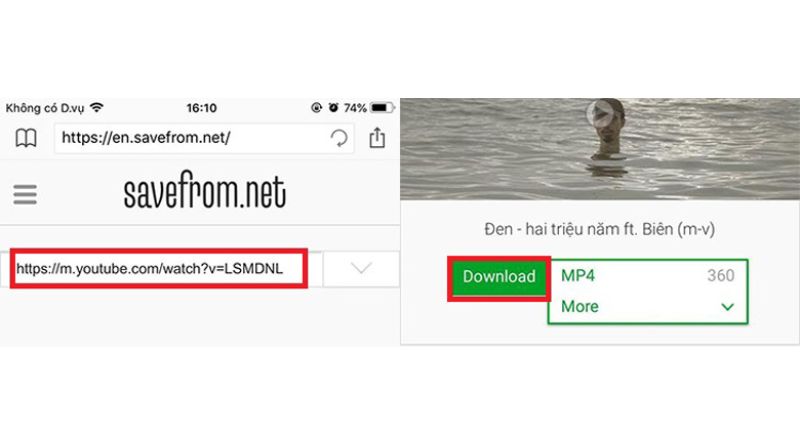
Lưu ý: Đảm bảo rằng kết nối Internet của bạn phải mạnh và không bị gián đoạn để đảm bảo quá trình tải về thành công.
Xem thêm: Top kênh Youtube nhiều sub nhất thế giới hiện nay là gì? Bật mí những cái tên bất ngờ
Để sử dụng y2mate.com tải video YouTube về iPhone, bạn thực hiện theo các bước sau:
Bước 1: Mở ứng dụng YouTube và tìm video mà bạn muốn tải về. Nhấn vào biểu tượng “Chia sẻ” và chọn “Sao chép liên kết”.
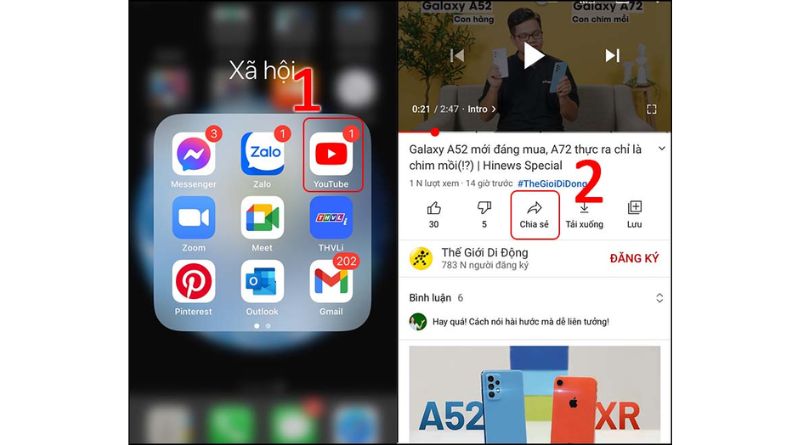
Bước 2: Mở ứng dụng Safari và truy cập vào trang web y2mate.com. Ở thanh địa chỉ bạn dán liên kết video đã sao chép vào và nhấn “Enter”.
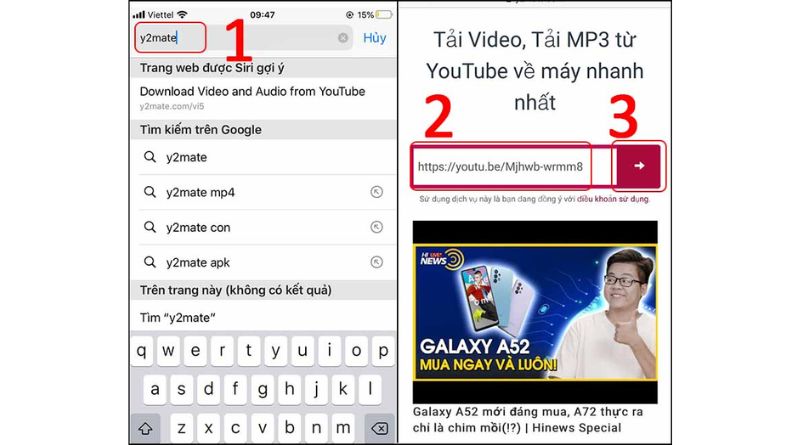
Bước 3: Chọn định dạng và chất lượng video mà bạn muốn tải về rồi.
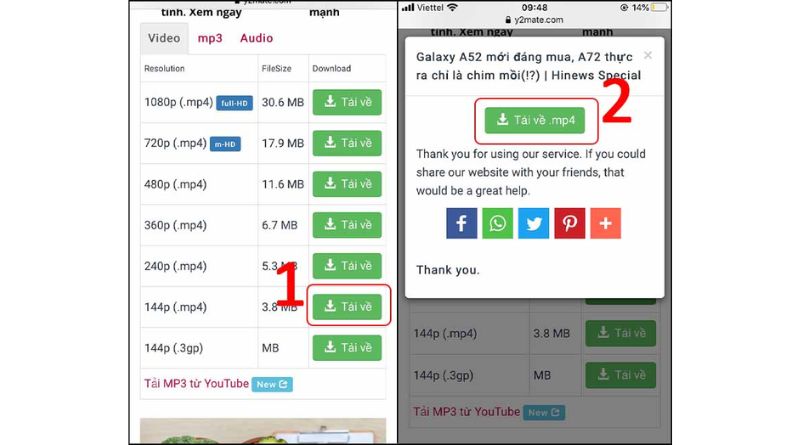
Bước 4: Bấm chọn “Tải về”.Sau khi quá trình tải hoàn tất, nhấp vào biểu tượng “Lưu” ở góc trái dưới màn hình để lưu video.
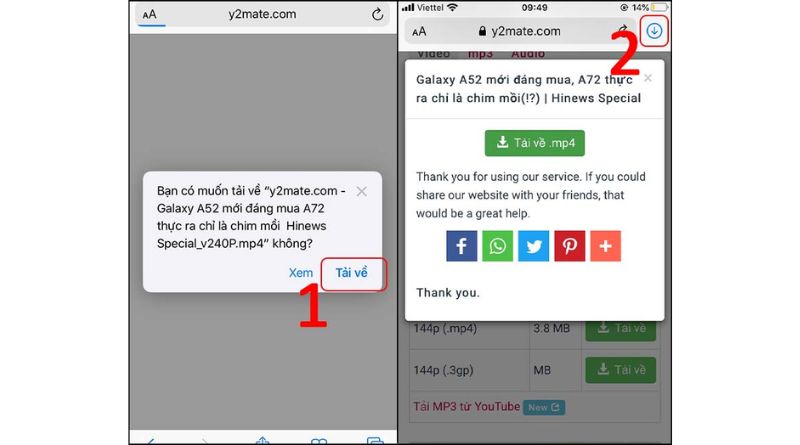
Đây là các bước bạn cần thực hiện để tải video từ YouTube về máy sử dụng ứng dụng Jungle:
Bước 1: Đầu tiên, bạn hãy sao chép đường liên kết của video YouTube mà bạn muốn tải, sau đó mở phần mềm Jungle đã cài đặt.
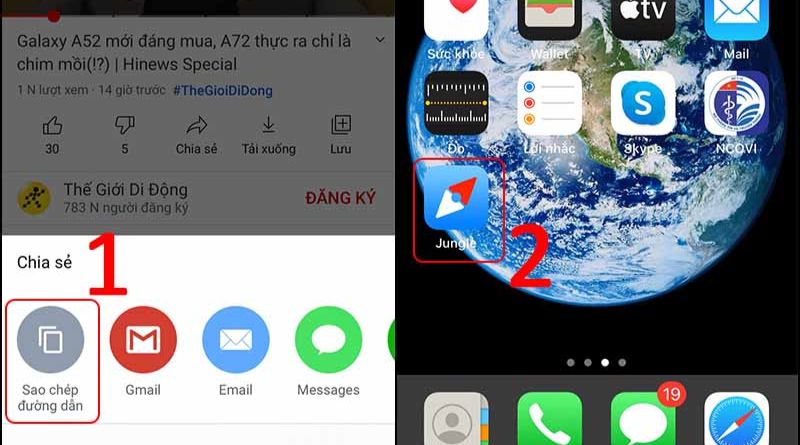
Bước 2: Dán đường liên kết video vào khung URL và nhấn vào biểu tượng “Download”.
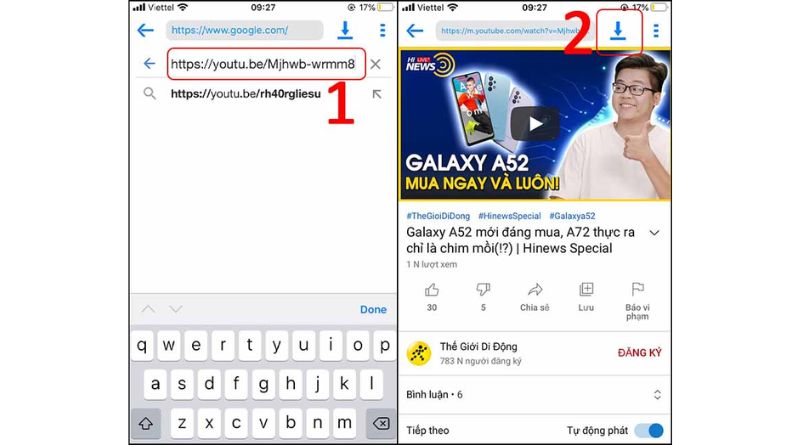
Bước 3: Kiểm tra tiến độ tải video trong tab Downloads.
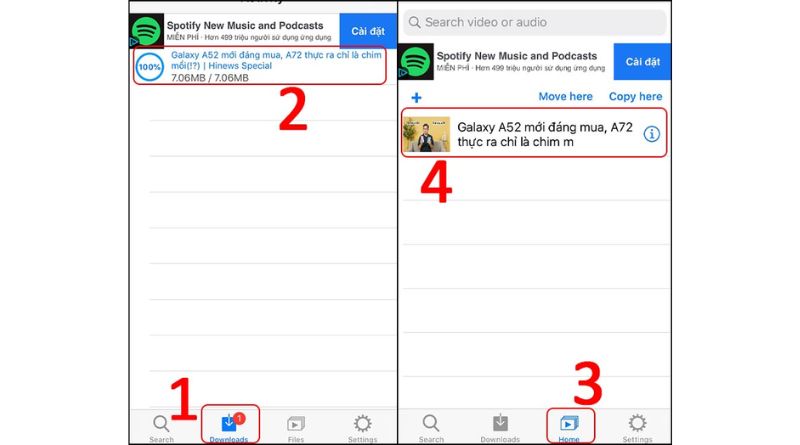
Bước 4: Khi video tải hoàn tất, chúng sẽ xuất hiện trong tab Home. Bạn có thể mở tab Home để chọn video bạn muốn xem.
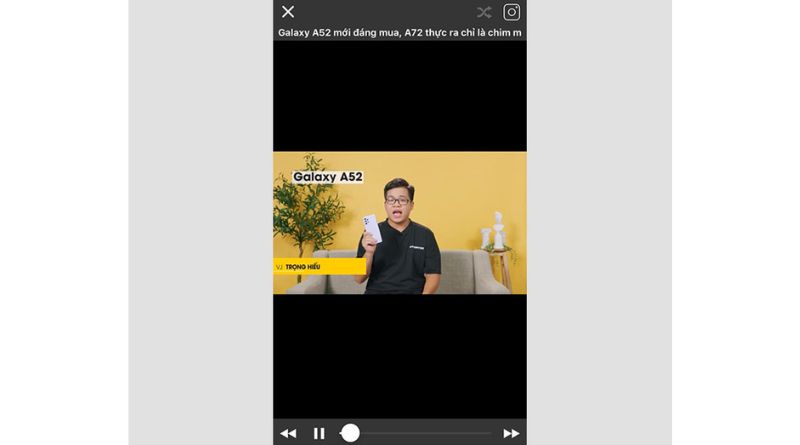
Để tải video YouTube về iPhone bằng trang web yt1s.com, bạn hãy thực hiện theo 4 bước hướng dẫn sau đây:
Bước 1: Truy cập vào trang web yt1s.com, dán đường liên kết của video YouTube mà bạn cần tải vào ô URL, sau đó nhấn nút “Convert”.
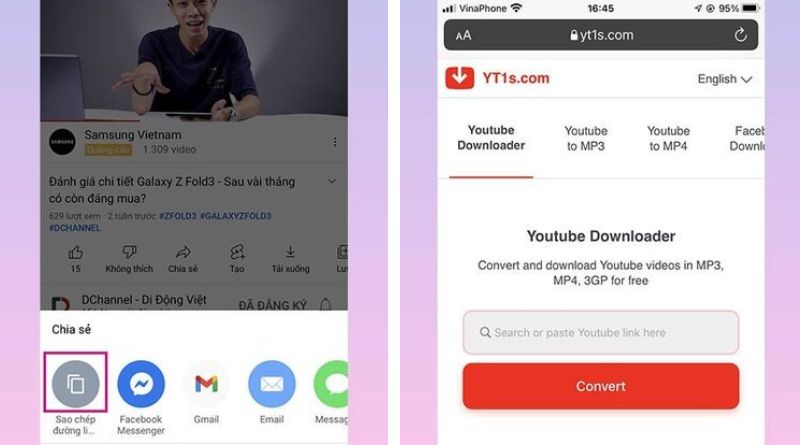
Bước 2: Bấm chọn độ phân giải video bạn muốn và nhấn vào “Get link”.
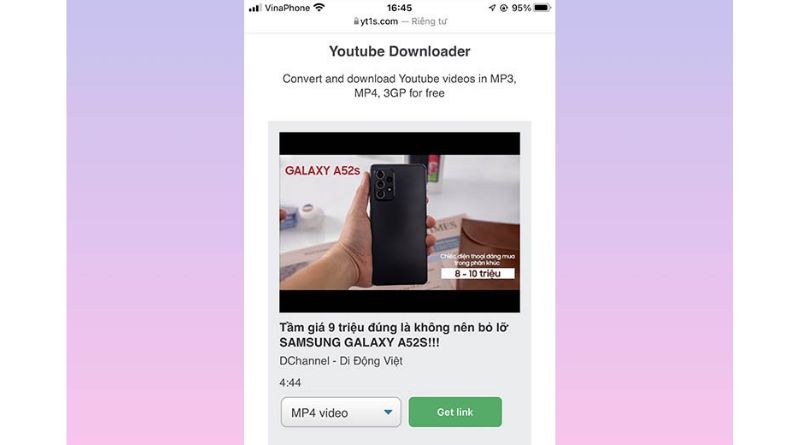
Bước 3: Nhấn nút “Đồng ý Tải về” để bắt đầu quá trình tải video.
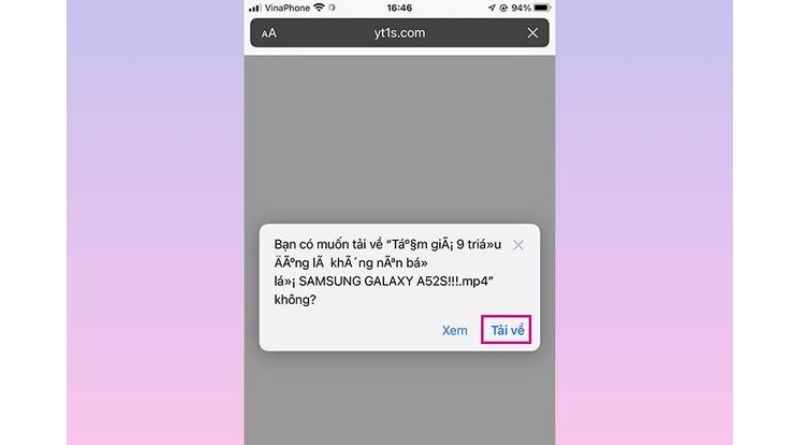
Dù đã biết cách tải video từ YouTube về máy, nhưng nhiều người vẫn không biết video được lưu ở đâu sau khi tải về. Camera Roll và iCloud Drive chính là hai nơi mà bạn có thể lưu các video YouTube đã được download.
Camera Roll là một thư mục mặc định có chức năng lưu trữ ảnh và video trên iPhone. Bạn hãy truy cập vào ứng dụng Ảnh để tìm video được lưu trong Camera Roll.
iCloud Drive được biết đến là dịch vụ lưu trữ đám mây của Apple. Video được lưu trong iCloud Drive có thể truy cập từ ứng dụng Tệp.
Các lưu ý khi tải video từ YouTube về điện thoại iPhone là:
Chỉ nên tải video có độ phân giải thấp và dung lượng nhỏ để tránh tốn dung lượng lưu trữ trên điện thoại.
Tải video chỉ được thực hiện khi bạn đang kết nối Wifi hoặc có gói data ưu đãi, vì dung lượng tải về có thể rất lớn và gây ảnh hưởng đến việc tiêu thụ dữ liệu của bạn.
Tải video từ YouTube để lưu trữ hoặc chia sẻ chỉ được thực hiện cho mục đích cá nhân hoặc phi lợi nhuận và tránh vi phạm bản quyền của người sở hữu video.
Nếu tải video cho mục đích sử dụng thương mại hoặc có nhu cầu chia sẻ, bạn cần phải xin phép sử dụng từ người sở hữu video và tuân thủ các quy định của pháp luật liên quan đến bản quyền.
Xem thêm:
Có tới 5 cách tải video YouTube về iPhone được chia sẻ trong bài viết trên, bạn có dễ dàng để tải video mình muốn về máy một cách nhanh chóng. Chỉ cần vài bước, bạn đã có những video yêu thích và xem bất cứ lúc nào mà không cần phải phụ thuộc vào kết nối mạng. Thử ngay theo hướng dẫn của chúng tôi nhé. Chúc bạn thành công!










Mẫu CV hot theo ngành nghề